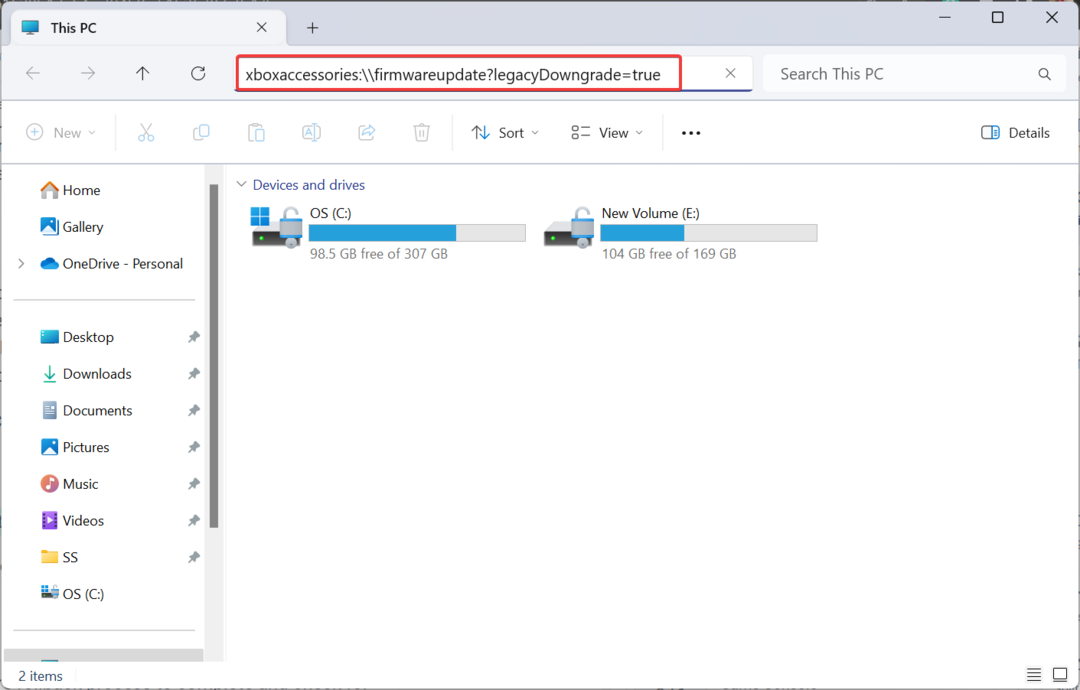- Kesalahan ini akan mencegah Anda menggunakan kode prabayar di Xbox Live yang disebut kesalahan XBOS3008.
- Kesalahan Xbox XBOS3008 dapat diperbaiki dengan terlebih dahulu memeriksa apakah layanan Xbox Live beroperasi.
- Langganan Xbox Live yang tidak aktif juga dapat menyebabkan kode kesalahan XBOS3008.
- Sebagian besar kesalahan Xbox dapat diselesaikan dengan mengosongkan cache Xbox Anda dan kemudian memulai ulang perangkat.

Perangkat lunak ini akan memperbaiki kesalahan umum komputer, melindungi Anda dari kehilangan file, malware, kegagalan perangkat keras, dan mengoptimalkan PC Anda untuk kinerja maksimal. Perbaiki masalah PC dan hapus virus sekarang dalam 3 langkah mudah:
- Unduh Alat Perbaikan PC Restoro yang dilengkapi dengan Teknologi yang Dipatenkan (tersedia paten sini).
- Klik Mulai Pindai untuk menemukan masalah Windows yang dapat menyebabkan masalah PC.
- Klik Perbaiki Semua untuk memperbaiki masalah yang memengaruhi keamanan dan kinerja komputer Anda
- Restoro telah diunduh oleh 0 pembaca bulan ini.
Untuk membeli konten tertentu di Xbox Live, Anda dapat menggunakan kode prabayar di Xbox Anda. Sayangnya, kesalahan tertentu dapat terjadi saat menebus kode prabayar, dan pengguna melaporkan kesalahan XBOS3008, jadi mari kita lihat cara memperbaikinya.
- Periksa status layanan Xbox Live
- Periksa status langganan Xbox Live Anda
- Periksa apakah Anda menggunakan langganan uji coba Xbox Live Gold
- Hapus dan unduh ulang profil Anda
- Hapus cache sistem system
- Siklus daya konsol Anda
Bagaimana cara memperbaiki kesalahan Xbox XBOS3008?
1. Periksa status layanan Xbox Live
Untuk menukarkan kode dan melakukan pembelian di Xbox Live, semua layanan Xbox Live harus berjalan dengan benar. Anda dapat memeriksa status layanan Xbox Live hanya dengan mengunjungi situs web Xbox.
Jika salah satu layanan tidak berjalan dengan benar, Anda mungkin tidak dapat membeli apa pun dan Anda akan menemukan kesalahan XBOS3008. Sayangnya, Anda tidak dapat melakukan apa pun untuk memperbaiki masalah ini, dan Anda harus menunggu hingga Microsoft memperbaiki masalah tersebut.
2. Periksa status langganan Xbox Live Anda
Anda harus tahu bahwa kode prabayar tidak dapat digunakan atau diaktifkan jika langganan Xbox Anda ditangguhkan atau jika ada saldo jatuh tempo.
Jika langganan Anda ditangguhkan, Anda harus memperbarui informasi pembayaran untuk memperbaiki masalah ini.
Untuk melakukannya, ikuti langkah-langkah berikut:
- Masuk ke akun Anda akun Microsoft menggunakan browser web apa pun.
- Setelah itu, navigasikan ke Layanan & langganan halaman.
- Pilih tanda tanya biru di bawah Status dan pilih Bayar sekarang tautan.
Jika mau, Anda juga dapat memperbarui informasi pembayaran di Xbox One. Untuk melakukannya, lakukan hal berikut:
- Pilih Pengaturan > Akun > Langganan.
- Temukan langganan yang ditangguhkan dan pilih.
- Dalam Pembayaran dan penagihan pilih bagian Bayar sekarang pilihan.
- Pilih cara Anda ingin membayar dan ikuti petunjuk di layar.
3. Periksa apakah Anda menggunakan langganan uji coba Xbox Live Gold
Xbox Live Emas langganan percobaan akan memungkinkan Anda untuk bermain game online, tetapi ada batasan tertentu yang harus Anda ketahui. Misalnya, jika Anda memiliki langganan uji coba Xbox Live Gold, Anda tidak dapat menukarkan kode prabayar untuk memperpanjang periode berlangganan.
Namun, Anda dapat menukarkan kode setelah langganan Anda saat ini kedaluwarsa. Selain itu, menggunakan langganan uji coba Xbox Live Gold akan mencegah Anda mengakses Game dengan Emas.
Batasan lain dari langganan uji coba Xbox Live Gold adalah Anda tidak dapat menumpuk kode prabayar. Ini berarti Anda tidak dapat memulai masa percobaan lain sebelum masa percobaan Anda saat ini berakhir.
Anda masih dapat menggunakan kode prabayar untuk menerima langganan uji coba Xbox Live Gold yang terpisah, tetapi seperti yang telah kami sebutkan, Anda tidak akan dapat menumpuk kode prabayar.
4. Hapus dan unduh ulang profil Anda
Jalankan Pemindaian Sistem untuk menemukan potensi kesalahan

Unduh Restoro
Alat Perbaikan PC

Klik Mulai Pindai untuk menemukan masalah Windows.

Klik Perbaiki Semua untuk memperbaiki masalah dengan Teknologi yang Dipatenkan.
Jalankan Pemindaian PC dengan Alat Perbaikan Restoro untuk menemukan kesalahan yang menyebabkan masalah keamanan dan perlambatan. Setelah pemindaian selesai, proses perbaikan akan mengganti file yang rusak dengan file dan komponen Windows yang baru.
Hal berikutnya yang akan kami coba adalah mengunduh ulang profil Anda. Berikut cara melakukannya:
- tekan Panduan tombol pada pengontrol Anda.
- Pergi ke Pengaturan dan pilih Pengaturan sistem.

- Pergi ke Penyimpanan >Semua Perangkat >Profil Pemain.
- Pilih Gamertag Anda yang ingin Anda hapus.
- Pilih Menghapus.
- Pilih Hapus Profil Saja. (Ini menghapus profil tetapi meninggalkan permainan dan pencapaian yang disimpan.)
5. Hapus cache sistem system
Menghapus cache sistem adalah solusi umum yang terutama dapat membantu mengatasi masalah apa pun. Jadi, kami akan mencobanya juga.
Inilah yang perlu Anda lakukan:
- tekan Panduan tombol pada pengontrol Anda.
- Pergi ke Pengaturan dan pilih Pengaturan sistem.
- Pilih Penyimpanan atau Penyimpanan.
- Sorot perangkat penyimpanan apa pun, lalu tekan kamu pada pengontrol Anda.
- Pilih Hapus Cache Sistem.
- Konfirmasi tindakan.
- Mulai ulang konsol Anda
6. Siklus daya konsol Anda
Jika solusi lain tidak berhasil, Anda mungkin ingin melakukan reset pabrik. Opsi ini biasanya akan menghapus semua file dari konsol Anda dan meresetnya ke keadaan semula. Ini berarti Anda akan menghapus semua akun, game yang disimpan, pengaturan, dan file.
Jika Anda ingin menyimpan file Anda, kami sangat menyarankan agar Anda mencadangkannya ke a Flash disk sebelum memulai proses reset.
Untuk mengatur ulang Xbox Anda ke pengaturan pabrik, lakukan hal berikut:
- Buka panduan dengan menggulir ke kiri di Rumah layar.
- Pilih Pengaturan dan pergi ke Semua Pengaturan.
- Memilih Sistem > Info & pembaruan konsol.
- Pilih Setel ulang konsol.
- Anda akan melihat dua opsi yang tersedia: Setel ulang dan simpan game & aplikasi saya dan Setel ulang dan hapus semuanya.
Kami menyarankan Anda menggunakan opsi pertama karena opsi ini hanya akan mengatur ulang konsol Anda dan menghapus data yang berpotensi rusak tanpa menghapus game dan file besar lainnya.
Jika opsi itu tidak berhasil dan masalah masih berlanjut, pastikan untuk menggunakan Setel ulang dan hapus semuanya pilihan.
Opsi ini akan menghapus semua game yang diunduh, game yang disimpan, akun, dan aplikasi, oleh karena itu jika Anda ingin menyimpan beberapa file Anda, kami sarankan Anda mencadangkannya sebelum menggunakan opsi ini.
Kesalahan Xbox XBOS3008 akan mencegah Anda menggunakan kode prabayar di Xbox Live, tetapi kami harap Anda memperbaiki kesalahan ini dengan menggunakan salah satu solusi kami.
Anda dapat memulai ulang dari opsi yang tersedia di layar – Mulai ulang Xbox ini atau tekan dan tahan tombol Xbox selama hampir 10 detik untuk mematikan konsol.
Kode kesalahan ini mungkin berarti bahwa pembaruan mengalami beberapa masalah selama penginstalan, dan satu-satunya jalan keluar adalah memperbaruinya secara offline.
 Masih mengalami masalah?Perbaiki dengan alat ini:
Masih mengalami masalah?Perbaiki dengan alat ini:
- Unduh Alat Perbaikan PC ini dinilai Hebat di TrustPilot.com (unduh dimulai di halaman ini).
- Klik Mulai Pindai untuk menemukan masalah Windows yang dapat menyebabkan masalah PC.
- Klik Perbaiki Semua untuk memperbaiki masalah dengan Teknologi yang Dipatenkan (Diskon Eksklusif untuk pembaca kami).
Restoro telah diunduh oleh 0 pembaca bulan ini.
Pertanyaan yang Sering Diajukan
- Menurut forum Xbox resmi, Anda mungkin mengalami kesalahan ini saat mencoba lagi transaksi gagal.
File dan data sementara sering disimpan di konsol untuk membantu kinerja game secara keseluruhan. Sayangnya, file yang di-cache ini dapat rusak karena menyebabkan kesalahan pemuatan game atau masalah konektivitas. Untuk memperbaikinya, Anda mungkin perlu bersihkan cache.
Xbox Live Gold adalah layanan berlangganan yang memberi pemain akses ke permainan online di permainan Xbox, akses ke Xbox Game Pass, dan banyak lagi.